如何更改或刪除本地帳戶密碼?
在 Windows 10 中更改本地帳戶密碼就像 為本地帳戶設置密碼.如果您的計算機上沒有關鍵文件或不擔心安全性,Windows 10 還提供了多種刪除帳戶密碼的方法。
目錄
更改或刪除本地帳戶密碼
使用控制面板
Step 1: Type Control Panel 在開始搜索字段中,然後按 進.
第 2 步:更改“查看方式“ 到 小圖標,然後選擇 User Accounts.
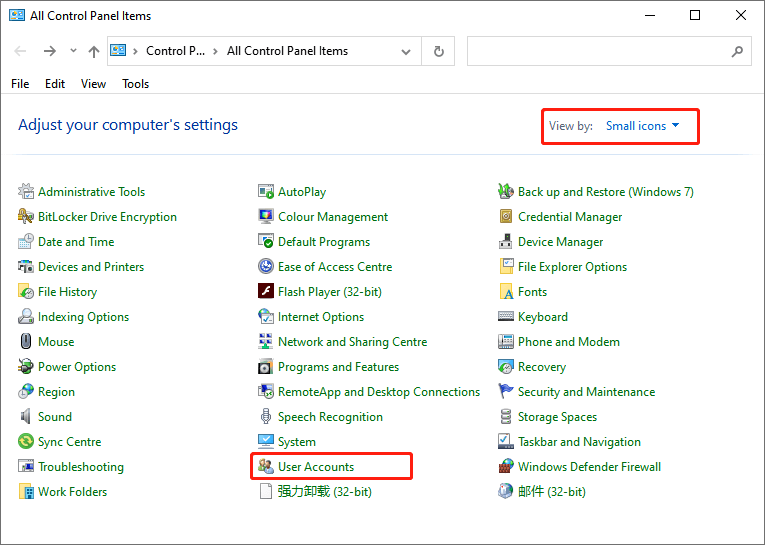
Step 3: Select 管理另一個賬戶 這裡。
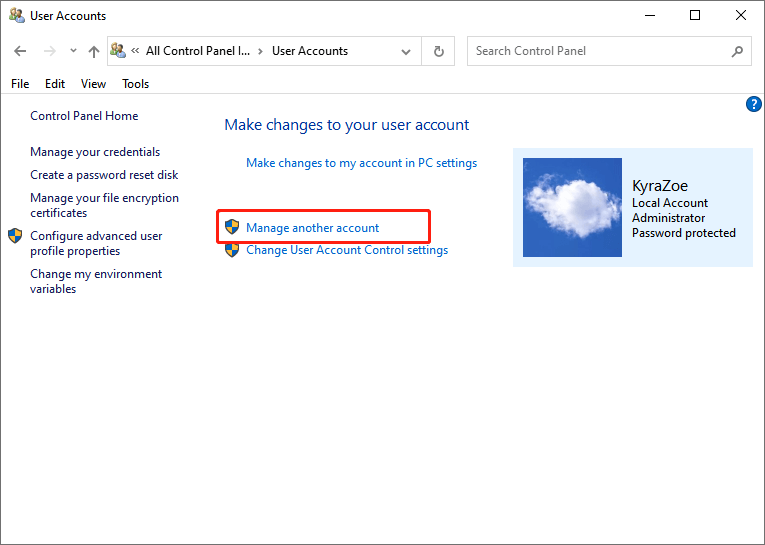
步驟 4:單擊您要更改的本地帳戶名稱。如果帳戶是本地帳戶,則會在帳戶名稱下方顯示相同內容。
第 5 步:選擇 更改密碼.
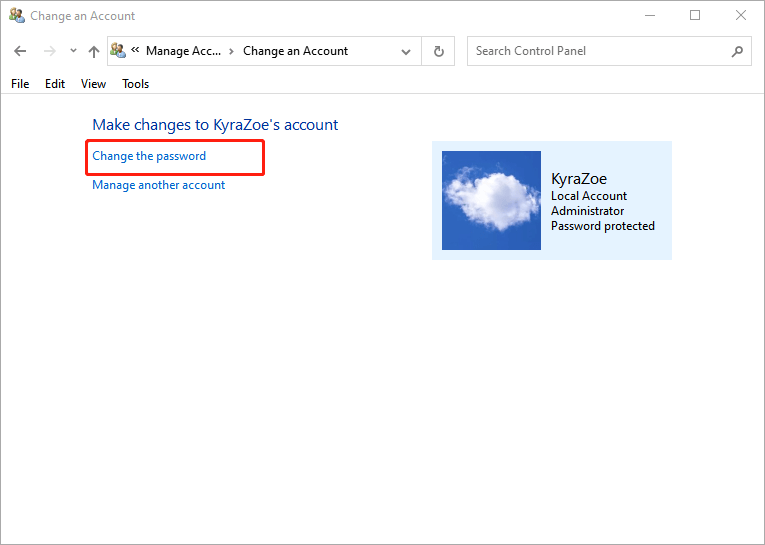
提示:修改密碼 鏈接也適用於刪除密碼。
第 6 步:輸入您當前的密碼,輸入新密碼,然後重新輸入。然後輸入密碼提示,然後單擊 更改密碼 保存它。
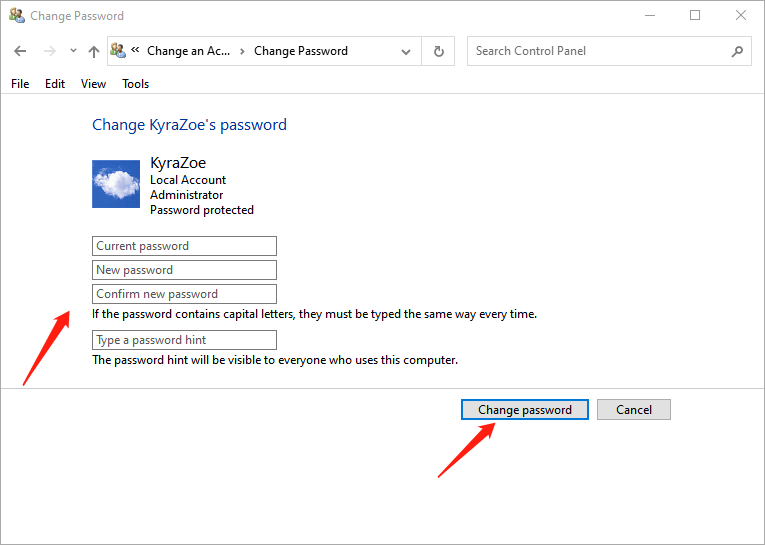
使用 PC 計算機管理
Step 1: Type Computer Management 在開始搜索字段中,然後按 進.
Step 2: Click 系統工具 並展開 Local Users and Groups.
第 3 步:右鍵單擊您想要的用戶並選擇 設置密碼.
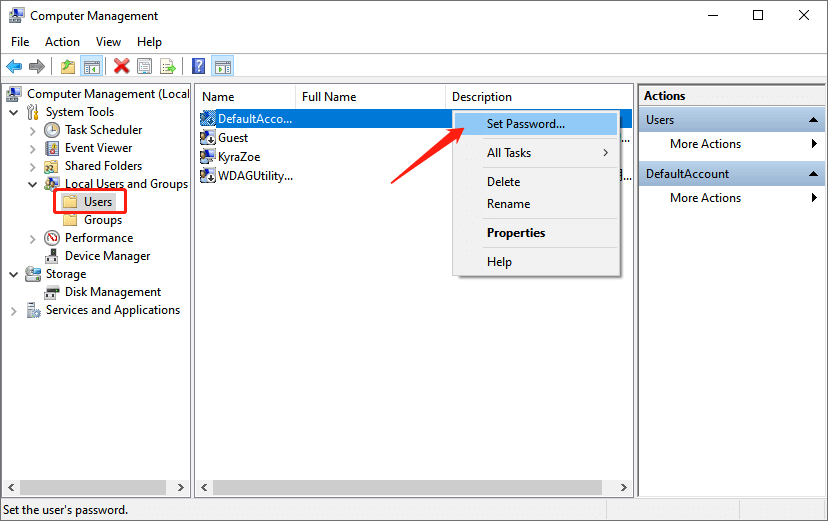
Step 4: Click Proceed when the confirmation window pops up.
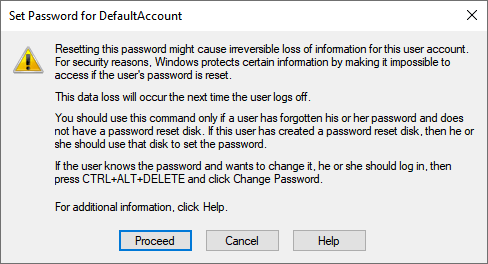
第三步:輸入新密碼並確認新密碼。最後,點擊 行 保存它。
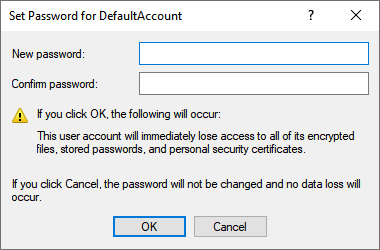
使用電腦設置
Step 1: Press 視窗+我 打開設置。然後點擊 帳戶.
第 2 步:選擇 登錄選項.點擊 Password 部分將其展開,然後單擊 Change button.
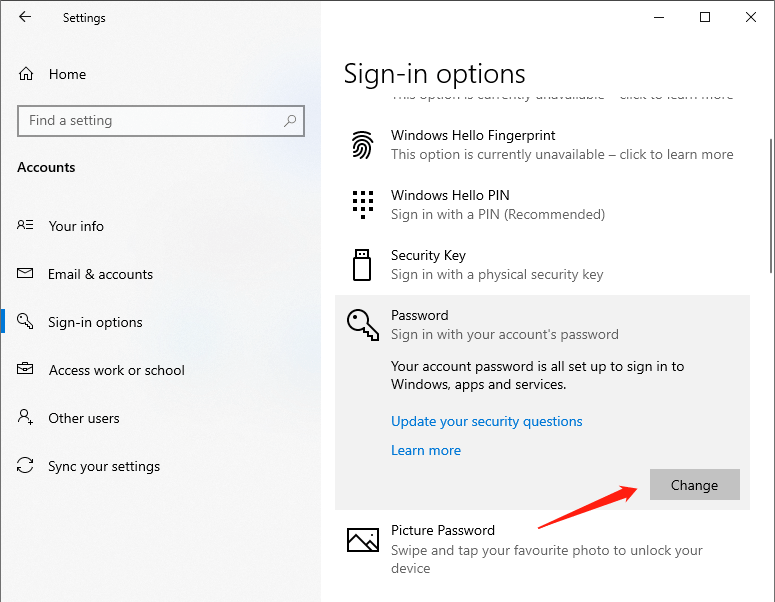
第 3 步:輸入您的 當前密碼, and click Next 繼續前進。
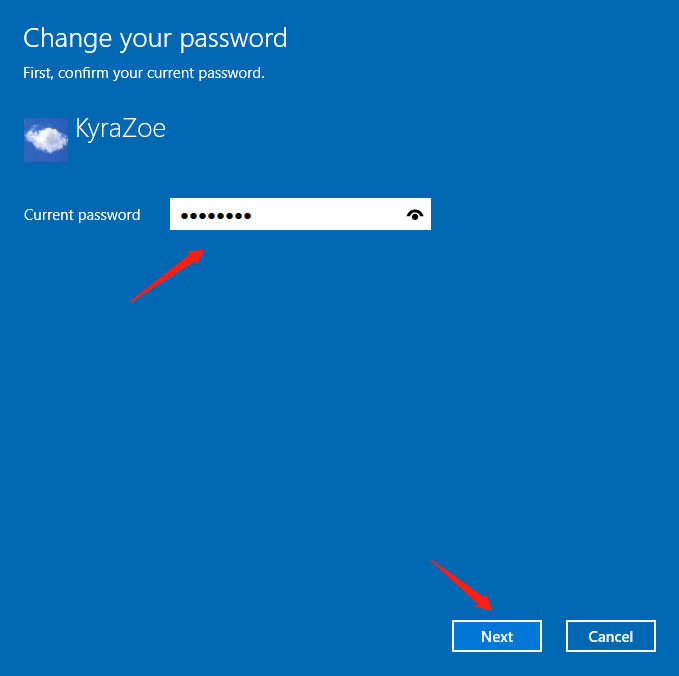
第四步:輸入,重新輸入新密碼,輸入密碼提示,然後點擊 Next to save the change.
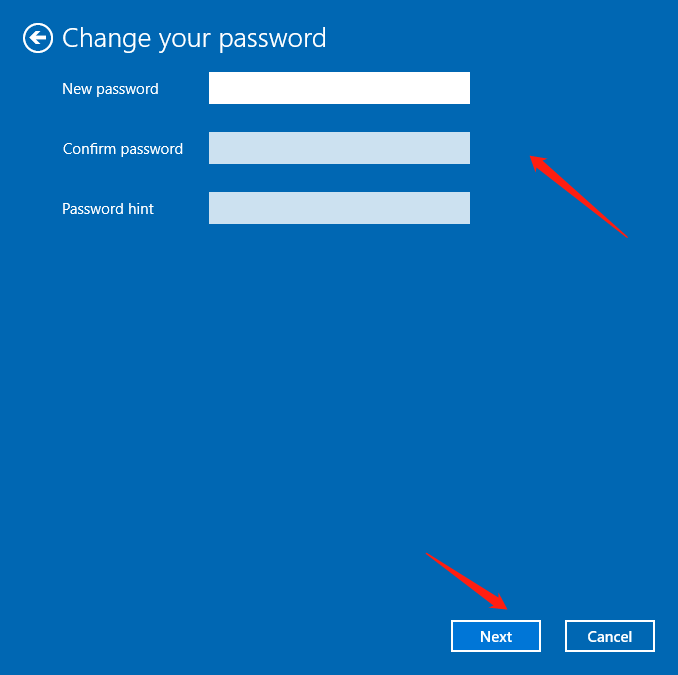
使用 Netplwiz
Step 1: Press Windows + R 啟動運行框。然後輸入 網絡嚮導 打開 User Accounts 窗戶。
第 2 步:選擇您要更改其密碼的用戶帳戶。然後點擊 重設密碼.
第三步:輸入,重新輸入新密碼,輸入密碼提示,然後點擊 Next to save the change.
Tip: 要刪除密碼,請保留“新密碼” and “確認新密碼“ 場地 空白的 在上述方法中。
完成這些步驟後,您將成功更改或刪除本地帳戶密碼。如果您刪除密碼,則無需密碼即可訪問 Windows 10。但在某種程度上,它是不安全的。假設您想刪除密碼,因為它不方便。在這種情況下,最好切換到更安全、更快的身份驗證方法,例如使用指紋讀取器或 PIN 密碼的生物識別身份驗證。

關於 Bitwar 數據恢復
3 Steps to get back 500+ kinds of deleted, formatted or lost documents, photos, videos, audios, archive files from various data loss scenarios.
閱讀更多
